 Contmatic Transportes
Contmatic TransportesPara emitir uma GTV-e no sistema Contmatic Transportes acesse o menu “Emissores” opção “GTV-e” e logo em seguida “Gerenciar GTV-e”.
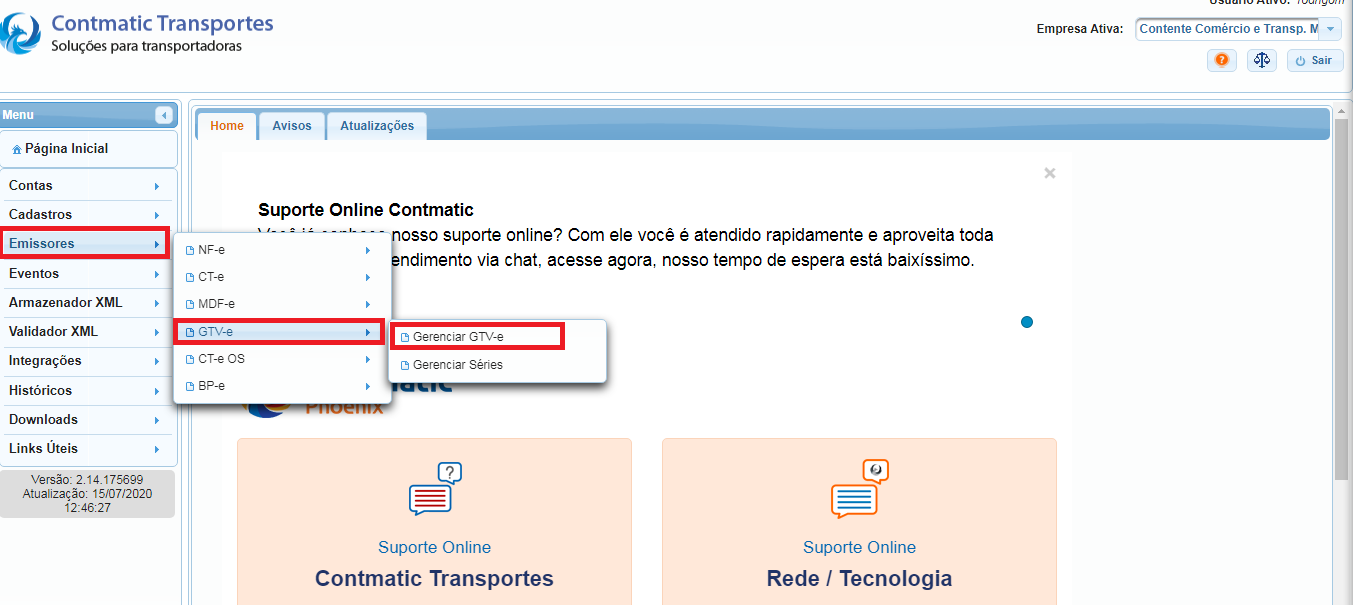
Acessando este menu será aberta a tela “Gerenciar GTV-e”, onde serão exibidas todas as guias de transporte de valores cadastradas no sistema, assim como toda a parte gerencial da guia de transporte de valores.
Acione o botão “Incluir”.
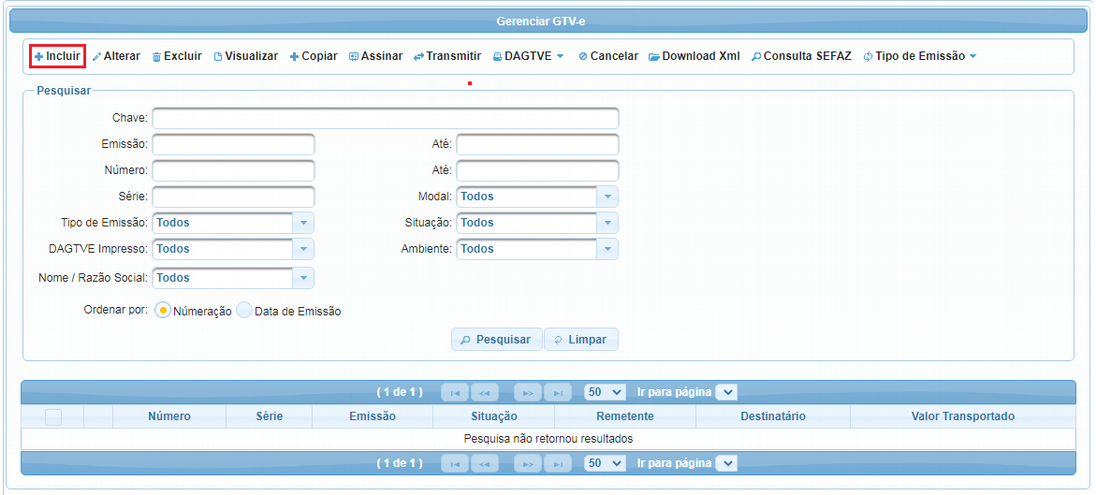
Acionando o botão “Incluir” será aberta a tela conforme abaixo para preenchimento dos campos.
As abas e sub-abas serão habilitadas de acordo com o preenchimento dos demais campos.
Preencha os campos obrigatórios da aba “Dados da GTV-e”.
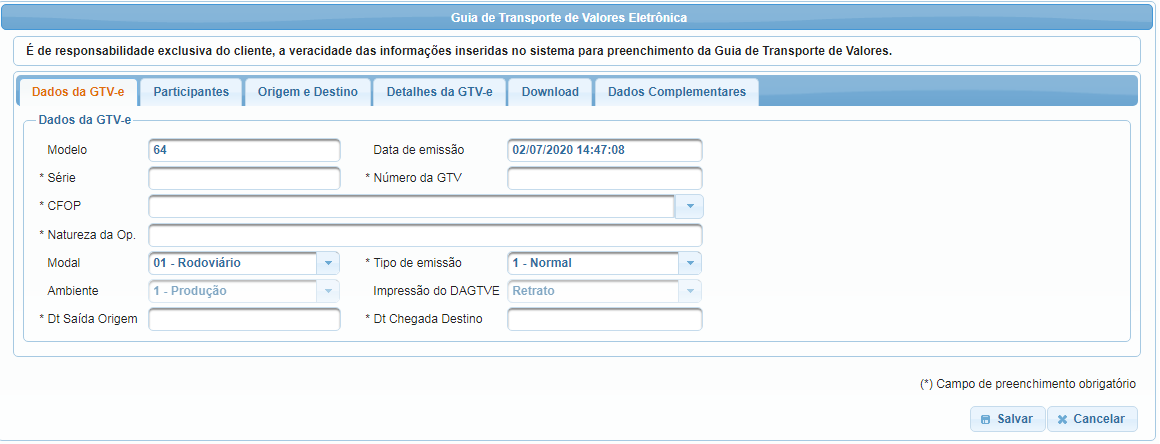
Se houver preencha os campos obrigatórios da aba “Participantes” sub abas “Remetente e Destinatário.
Na sub aba Tomador, informe o Tomador do Serviço, caso escolher a opção “4-Outros” o sistema habilitará os demais campos para preenchimento.
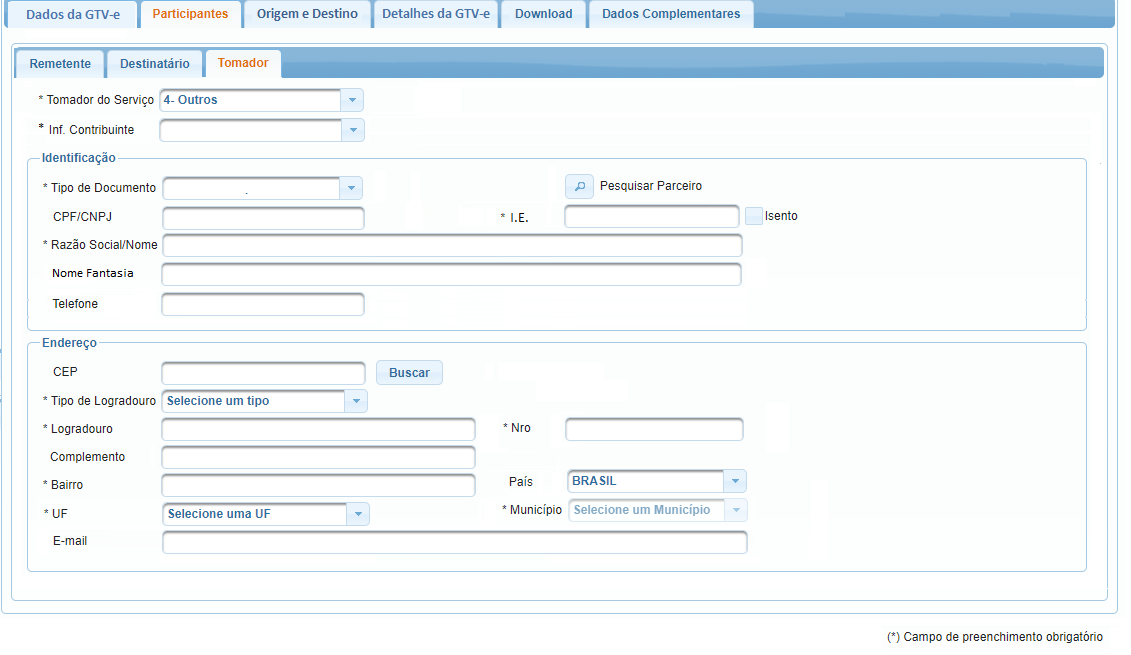
Na aba “Origem e Destino” se os endereços de saída e chegada do conteúdo a ser transportado for diferente do Remetente e Destinatário, poderão ser informados nesta aba.
Para informar somente o endereço de origem, marque a flag “Informar endereço de origem diferente do rementente.
Caso selecionar a flag “Informar endereço de destino diferente do destinatário” os dados referente ao endereço de destino serão apresentados.
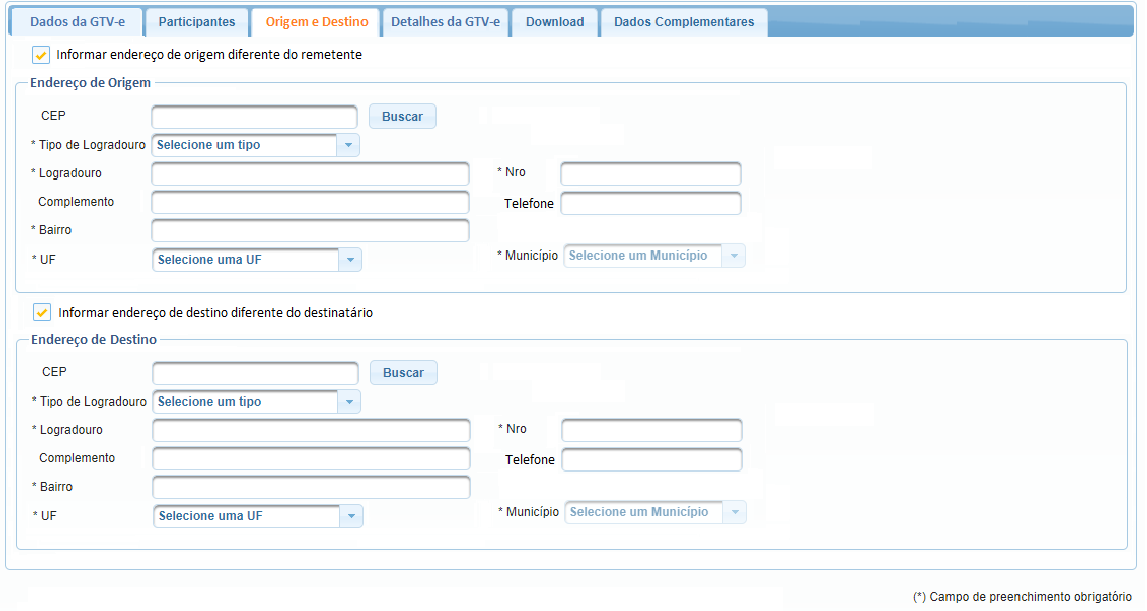
Na aba “Detahes da GTV-e” sub aba “Espécies”, informe os dados dos valores que serão transportados.
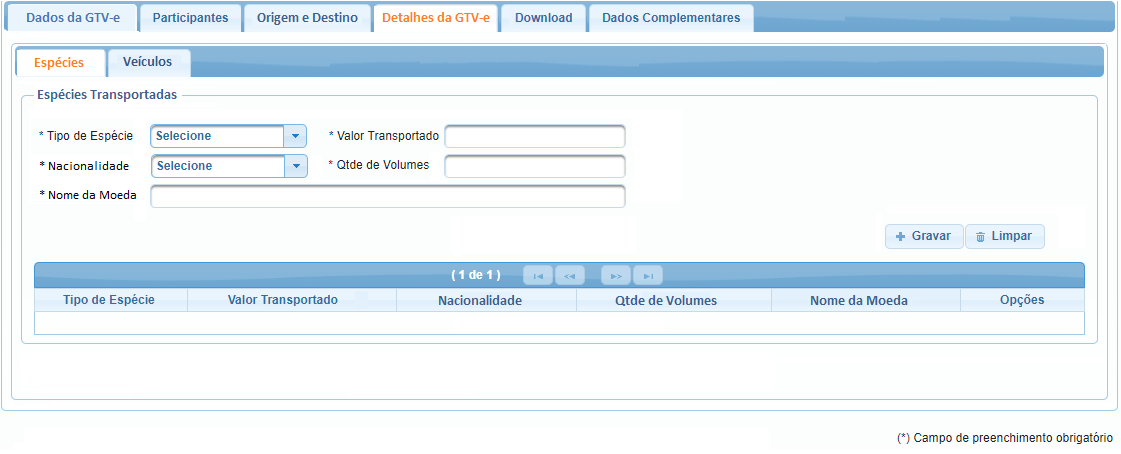
Na sub aba “Veículos” informe os veículos utilizados no transporte de valores.
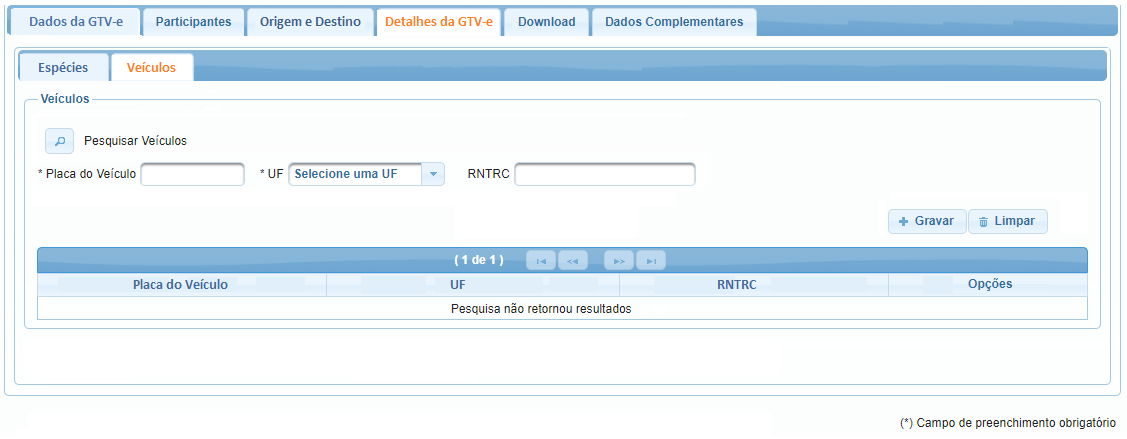
Na aba “Download” se tiver informação de pessoas autorizadas a efetuar Download do XML da GTV-e basta acionar a opção “Adicionar Autorizados para Download” e preencher os campos obrigatórios que serão apresentados.
Se houver informe na aba “Dados Complementares” sub-abas “Características Adicionais” e/ou “Obs. Interesse do Contribuinte”
Após o preenchimento dos campos necessários para a emissão da GTV-e basta acionar o botão “Salvar”.
Após acionamento do botão “Salvar”, se estiver tudo certo com a guia de transporte de valores a mesma será salva.
Caso tenha algum problema como, por exemplo, algum campo de preenchimento obrigatório que não foi preenchido o sistema exibirá mensagem conforme exemplo da tela abaixo com o nome da aba, o nome do campo e a inconsistência e não salvará a guia de transporte.
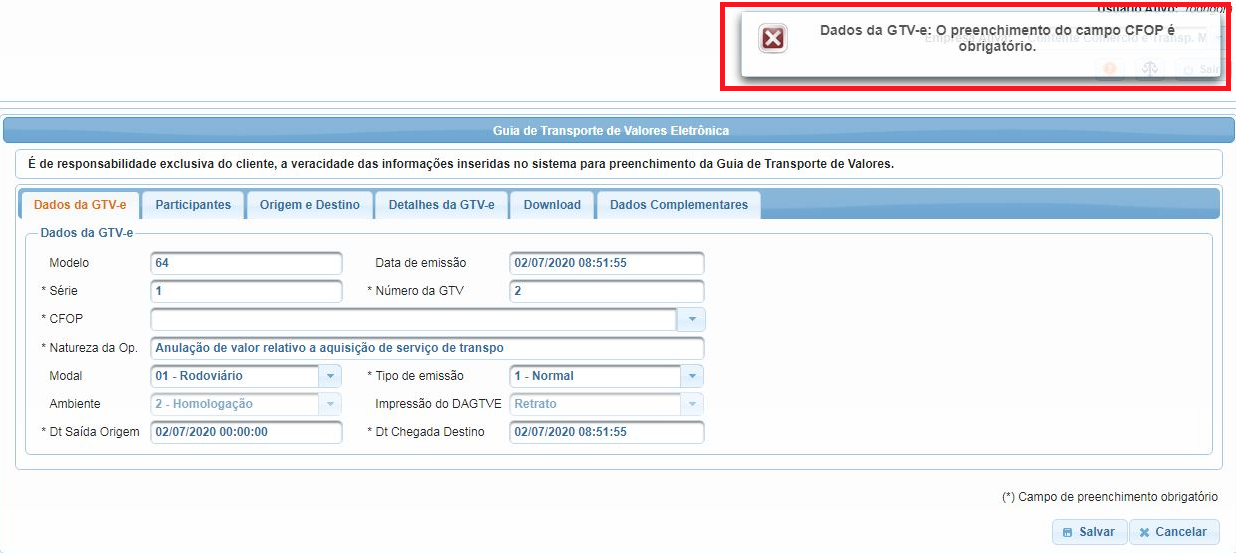
O usuário deverá corrigir e tentar salvar novamente a guia de transporte de valores.
Esse artigo foi útil?